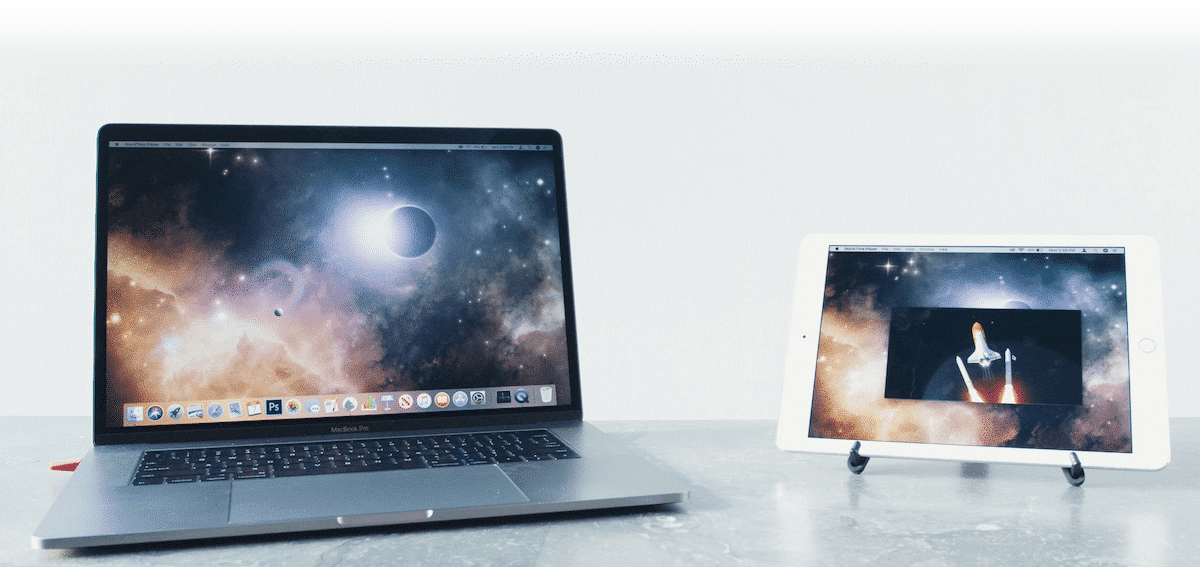
ಮ್ಯಾಕ್ ಪರದೆಯನ್ನು ಪ್ರತಿಬಿಂಬಿಸಲು, ನಾವು ವಿಭಿನ್ನ ಆಯ್ಕೆಗಳನ್ನು ಹೊಂದಿದ್ದೇವೆ, ಕೆಲವು ಉಚಿತ ಮತ್ತು ಕೆಲವು ಪಾವತಿಸಲಾಗಿದೆ. ಖಂಡಿತವಾಗಿ, ಒಂದಕ್ಕಿಂತ ಹೆಚ್ಚು ಸಂದರ್ಭಗಳಲ್ಲಿ, ನಿಮ್ಮ ಮ್ಯಾಕ್ನ ಪರದೆಯು ಹಲವಾರು ಅಪ್ಲಿಕೇಶನ್ಗಳನ್ನು ಒಟ್ಟಿಗೆ ಪ್ರದರ್ಶಿಸಲು ಸಾಧ್ಯವಾಗುವಂತೆ ಚಿಕ್ಕದಾಗಿದೆ ಮತ್ತು ನಿಮ್ಮ ಐಪ್ಯಾಡ್ನ ಪರದೆಯನ್ನು ಬಳಸಿಕೊಂಡು ಹೆಚ್ಚುವರಿ ಮಾನಿಟರ್ ಅನ್ನು ಸಂಪರ್ಕಿಸುವ ಸಾಧ್ಯತೆಯು ನಿಮ್ಮ ಮನಸ್ಸನ್ನು ದಾಟಿದೆ.
ಈ ಲೇಖನದಲ್ಲಿ, ಅದರ ಸ್ವಂತ ಕಾರ್ಯಗಳು ಮತ್ತು ಆಪಲ್ ಸಾಧನಗಳನ್ನು ಬಳಸಿ ಅಥವಾ ಮೂರನೇ ವ್ಯಕ್ತಿಯ ಅಪ್ಲಿಕೇಶನ್ಗಳು ಅಥವಾ ಹಾರ್ಡ್ವೇರ್ ಅನ್ನು ಬಳಸಿಕೊಂಡು ಮ್ಯಾಕ್ ಪರದೆಯನ್ನು ನಕಲು ಮಾಡುವ ಎಲ್ಲಾ ಆಯ್ಕೆಗಳನ್ನು ನಾವು ನಿಮಗೆ ತೋರಿಸಲಿದ್ದೇವೆ.

ಮಾನಿಟರ್ ಅಥವಾ ಟಿವಿ ಬಳಸಿ

ನಾವು ಮನೆಯಲ್ಲಿ ಹೊಂದಿರುವ ಬಾಹ್ಯ ಮಾನಿಟರ್ಗೆ ಅಥವಾ HDMI, USB-C ಅಥವಾ ಡಿಸ್ಪ್ಲೇ ಪೋರ್ಟ್ ಪೋರ್ಟ್ ಮೂಲಕ ನಾವು ನಿಯಮಿತವಾಗಿ ಬಳಸದ ಟಿವಿಗೆ ಮ್ಯಾಕ್ ಅನ್ನು ಸಂಪರ್ಕಿಸುವುದು ಸುಲಭವಾದ ಪರಿಹಾರವಾಗಿದೆ.
ನಮಗೆ ಕೆಲವು ರೀತಿಯ ಅಗತ್ಯವಿದ್ದರೆ ಕೇಬಲ್ ಅಥವಾ ಅಡಾಪ್ಟರ್, ನಾವು ಅದನ್ನು Amazon ಅಥವಾ ನಿಮ್ಮ ಮನೆಯ ಸಮೀಪವಿರುವ ಯಾವುದೇ ಚೈನೀಸ್ ಸ್ಟೋರ್ನಲ್ಲಿ ತ್ವರಿತವಾಗಿ ಹುಡುಕಬಹುದು.
ಮುಂದೆ, ನೀವು ಸಿಸ್ಟಂ ಪ್ರಾಶಸ್ತ್ಯಗಳನ್ನು ಪ್ರವೇಶಿಸಬೇಕು ಮತ್ತು ಪರದೆಯು ಹೇಗೆ ಕಾರ್ಯನಿರ್ವಹಿಸಬೇಕೆಂದು ನಾವು ಬಯಸುತ್ತೇವೆ ಎಂಬುದನ್ನು ಆರಿಸಿಕೊಳ್ಳಬೇಕು: ಚಿತ್ರವನ್ನು ನಕಲಿಸುವುದು ಅಥವಾ ಡೆಸ್ಕ್ಟಾಪ್ ವಿಸ್ತರಣೆಯಂತೆ, ಇದು ಸೂಕ್ತವಾದ ಆಯ್ಕೆಯಾಗಿದೆ.
ಸಿಡ್ಕಾರ್
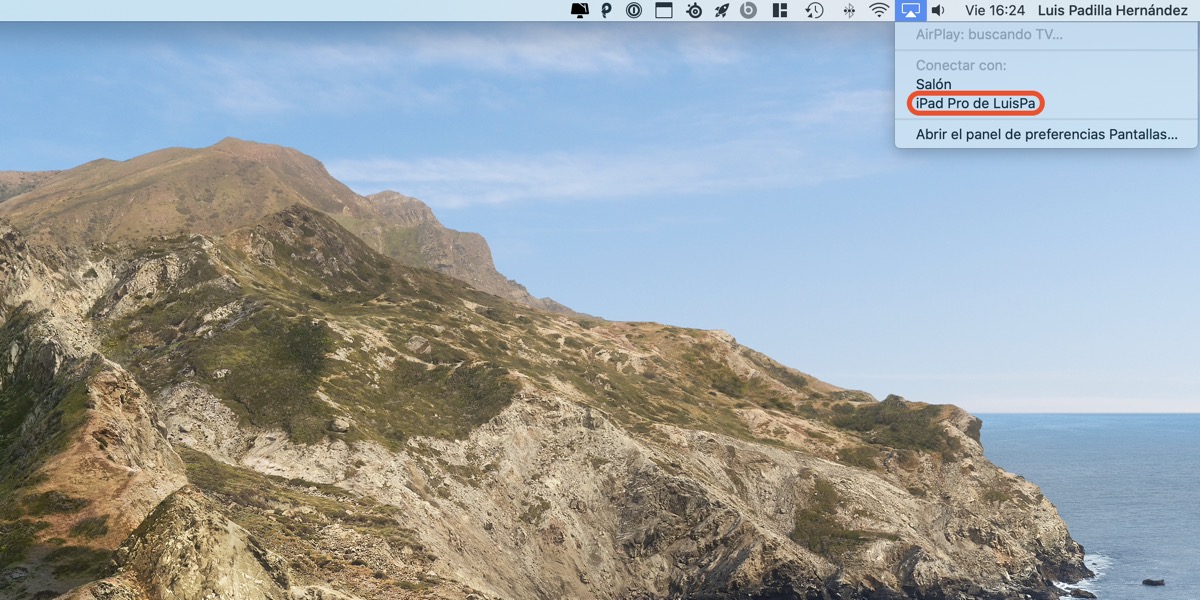
ಸೈಡ್ಕಾರ್ ಸ್ಥಳೀಯ ವೈಶಿಷ್ಟ್ಯವಾಗಿದೆ iOS 13 ಮತ್ತು macOS ಕ್ಯಾಟಲಿನಾದಿಂದ ಪ್ರಾರಂಭವಾಗಿ ಲಭ್ಯವಿದೆ ಎರಡೂ ಸಾಧನಗಳು ಈ ಕಾರ್ಯವನ್ನು ಬೆಂಬಲಿಸುವವರೆಗೆ ಮ್ಯಾಕ್ನ ಡೆಸ್ಕ್ಟಾಪ್ ಅನ್ನು ಐಪ್ಯಾಡ್ನ ಪರದೆಗೆ ಪ್ರತಿಬಿಂಬಿಸಲು ಮತ್ತು ವಿಸ್ತರಿಸಲು ಇದು ಅನುಮತಿಸುತ್ತದೆ.
ನಮ್ಮ ಸಾಧನಗಳಲ್ಲಿ ಒಂದನ್ನು ಸಹ ಬೆಂಬಲಿಸದಿದ್ದರೆ, ನಿಮ್ಮ ಸಾಧನಗಳಲ್ಲಿ ಒಂದನ್ನು ಮೊದಲು ನವೀಕರಿಸದೆ ಈ ವೈಶಿಷ್ಟ್ಯದ ಪ್ರಯೋಜನವನ್ನು ಪಡೆಯಲು ನಿಮಗೆ ಸಾಧ್ಯವಾಗುವುದಿಲ್ಲ. ನಿಮ್ಮ ಮ್ಯಾಕ್ ಹೋಗಲು ಪ್ರಾರಂಭಿಸಿದ್ದರೆ ಸಾಮಾನ್ಯಕ್ಕಿಂತ ನಿಧಾನ, ಇದು ಅವನನ್ನು ನಿವೃತ್ತಿ ಮಾಡುವ ಸಮಯ ಇರಬಹುದು.

ಸೈಡ್ಕಾರ್ ಹೊಂದಾಣಿಕೆಯ ಮ್ಯಾಕ್ ಮಾದರಿಗಳು
- ಮ್ಯಾಕ್ಬುಕ್ ಪ್ರೊ 2016 ಅಥವಾ ನಂತರದ
- ಮ್ಯಾಕ್ಬುಕ್ 2016 ಅಥವಾ ನಂತರದ
- ಮ್ಯಾಕ್ಬುಕ್ ಏರ್ 2018 ಅಥವಾ ನಂತರದ
- ಐಮ್ಯಾಕ್ 21 ″ 2017 ಅಥವಾ ನಂತರದ
- ಐಮ್ಯಾಕ್ 27 ″ 5 ಕೆ 2015 ಅಥವಾ ನಂತರದ
- ಐಮ್ಯಾಕ್ ಪ್ರೊ
- ಮ್ಯಾಕ್ ಮಿನಿ 2018 ಅಥವಾ ನಂತರದ
- ಮ್ಯಾಕ್ ಪ್ರೊ 2019
ಸೈಡ್ಕಾರ್ ಹೊಂದಾಣಿಕೆಯ ಐಪ್ಯಾಡ್ ಮಾದರಿಗಳು
- ಐಪ್ಯಾಡ್ ಪ್ರೊ ಎಲ್ಲಾ ಮಾದರಿಗಳು
- ಐಪ್ಯಾಡ್ 6 ನೇ ತಲೆಮಾರಿನ ಅಥವಾ ನಂತರದ
- ಐಪ್ಯಾಡ್ ಏರ್ 3 ನೇ ತಲೆಮಾರಿನ ಅಥವಾ ನಂತರದ
- ಐಪ್ಯಾಡ್ ಮಿನಿ 5 ನೇ ತಲೆಮಾರಿನ ಅಥವಾ ನಂತರದ
ಒಮ್ಮೆ ನಾವು ಪರಿಶೀಲಿಸಿದ್ದೇವೆ ವೇಳೆ ನಮ್ಮ ಐಪ್ಯಾಡ್ ಮತ್ತು Mac ಈ ಕಾರ್ಯನಿರ್ವಹಣೆಯೊಂದಿಗೆ ಹೊಂದಿಕೊಳ್ಳುತ್ತದೆ, ನಾವು ಮಾಡಬೇಕಾದ ಮೊದಲನೆಯದು ಎರಡೂ ಸಾಧನಗಳನ್ನು ಒಂದೇ Apple ID ಯೊಂದಿಗೆ ಸಂಯೋಜಿಸುವುದು ಮತ್ತು ಎರಡೂ ಒಂದೇ Wi-Fi ನೆಟ್ವರ್ಕ್ಗೆ ಸಂಪರ್ಕಗೊಂಡಿದೆ.
ನೀವು ಮಂದಗತಿಯನ್ನು ಶೂನ್ಯಕ್ಕೆ ಇಳಿಸಲು ಬಯಸಿದರೆ ನಿಮ್ಮ ಐಪ್ಯಾಡ್ನಿಂದ ಚಾರ್ಜಿಂಗ್ ಕೇಬಲ್ ಅನ್ನು ನೀವು ಬಳಸಬಹುದು. ಐಪ್ಯಾಡ್ನಲ್ಲಿ ನಮ್ಮ ಮ್ಯಾಕ್ನ ಪರದೆಯನ್ನು ವಿಸ್ತರಿಸುವ / ನಕಲು ಮಾಡುವ ಮೂಲಕ, ಅದು ಆಪಲ್ ಪೆನ್ಸಿಲ್ಗೆ ಹೊಂದಿಕೆಯಾಗಿದ್ದರೆ, ಮೌಸ್ ಬಳಸುವುದಕ್ಕಿಂತ ಹೆಚ್ಚು ಸುಲಭವಾದ ರೀತಿಯಲ್ಲಿ ಫೋಟೋಗಳನ್ನು ಸಂಪಾದಿಸಲು ನಾವು ಅದನ್ನು ಬಳಸಬಹುದು.
ಐಪ್ಯಾಡ್ನಲ್ಲಿನ ಮ್ಯಾಕ್ನ ಪರದೆಯ ವಿಷಯವನ್ನು ನಕಲು ಮಾಡಲು, ನಿಯಂತ್ರಣ ಕೇಂದ್ರದಲ್ಲಿರುವ ಏರ್ಪ್ಲೇ ಬಟನ್ ಅನ್ನು ಕ್ಲಿಕ್ ಮಾಡಿ ಮತ್ತು ಐಪ್ಯಾಡ್ನ ಹೆಸರನ್ನು ಗಮ್ಯಸ್ಥಾನವಾಗಿ ಆಯ್ಕೆಮಾಡಿ.

ಐಪ್ಯಾಡ್ಗೆ ಅಪ್ಲಿಕೇಶನ್ ಅನ್ನು ಕಳುಹಿಸಲು, ನಾವು ಐಪ್ಯಾಡ್ಗೆ ಕಳುಹಿಸಲು ಬಯಸುವ ಅಪ್ಲಿಕೇಶನ್ನ ವಿಂಡೋವನ್ನು ಗರಿಷ್ಠಗೊಳಿಸಲು ಬಟನ್ ಅನ್ನು ಒತ್ತಿ ಹಿಡಿದುಕೊಳ್ಳಬೇಕು ಮತ್ತು ವರ್ಗಾಯಿಸಲು ಆಯ್ಕೆಮಾಡಿ ಪದನಾಮ.
ಪ್ರಸಾರವನ್ನು
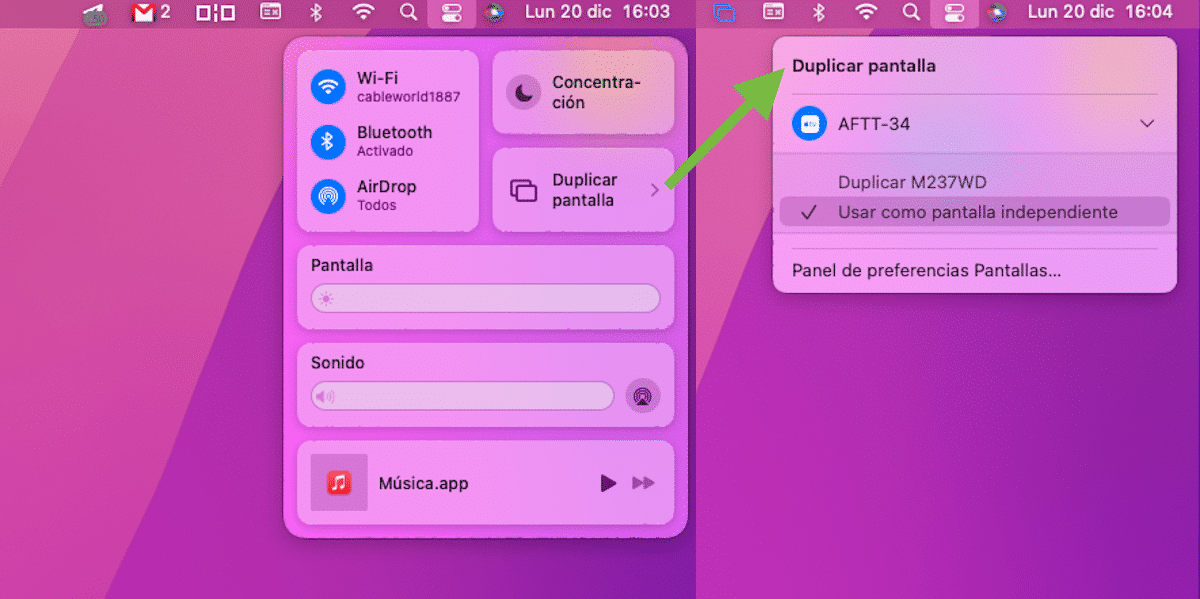
ನಿಮ್ಮ Mac ಪರದೆಯ ಪ್ರತಿಬಿಂಬಿಸುವ ಅಗತ್ಯತೆಗಳು ತುಂಬಾ ವಿರಳವಾಗಿದ್ದರೆ ಮತ್ತು ನೀವು AirServer ಅಪ್ಲಿಕೇಶನ್ನೊಂದಿಗೆ Apple TV ಅಥವಾ Fire TV ಸ್ಟಿಕ್ ಅನ್ನು ಸ್ಥಾಪಿಸಿದ್ದರೆ, ನಿಮ್ಮ Mac ಪರದೆಯನ್ನು ನಿಮ್ಮ ಟಿವಿಗೆ ನಿಸ್ತಂತುವಾಗಿ ಬಿತ್ತರಿಸಬಹುದು ಅಥವಾ ಅದೇ ಪರದೆಯಲ್ಲಿ ನಿಮ್ಮ ಡೆಸ್ಕ್ಟಾಪ್ ಅನ್ನು ನಿಮ್ಮ ಟಿವಿಗೆ ವಿಸ್ತರಿಸಬಹುದು. ಪ್ರಸಾರವನ್ನು.
Mac ಪರದೆಯನ್ನು ಪ್ರತಿಬಿಂಬಿಸಲು ಅಥವಾ ವಿಸ್ತರಿಸಲು AirPlay ಅನ್ನು ಬಳಸಲು, ನೀವು ನಿಯಂತ್ರಣ ಕೇಂದ್ರವನ್ನು ಪ್ರವೇಶಿಸಬೇಕು ಮತ್ತು ಮಿರರ್ ಪರದೆಯ ಮೇಲೆ ಟ್ಯಾಪ್ ಮಾಡಬೇಕು. ಮುಂದೆ, ನಿಮ್ಮ ಮ್ಯಾಕ್ನಿಂದ ಸಿಗ್ನಲ್ ಅನ್ನು ಪ್ರತಿಬಿಂಬಿಸಲು ಅಥವಾ ಡೆಸ್ಕ್ಟಾಪ್ ಅನ್ನು ವಿಸ್ತರಿಸಲು ನೀವು ಕಳುಹಿಸಬಹುದಾದ ಎಲ್ಲಾ ಸಾಧನಗಳನ್ನು ಇದು ಪಟ್ಟಿ ಮಾಡುತ್ತದೆ.
ಸಾಧನವನ್ನು ಆಯ್ಕೆಮಾಡಿ ಮತ್ತು ಚಿತ್ರವು ಸಾಧನದಲ್ಲಿ ತೋರಿಸುತ್ತದೆ. ನಾವು ಡ್ಯೂಪ್ಲಿಕೇಟ್ ಆಯ್ಕೆಯನ್ನು ಆರಿಸಿದರೆ, ನಮ್ಮ ಮ್ಯಾಕ್ನಲ್ಲಿರುವ ಅದೇ ಚಿತ್ರವನ್ನು ಟಿವಿಯಲ್ಲಿ ಪ್ರದರ್ಶಿಸಲಾಗುತ್ತದೆ ಆದರೆ, ನಾವು ಸ್ವತಂತ್ರ ಪರದೆಯ ಆಯ್ಕೆಯನ್ನು ಬಳಸಿದರೆ, ನಾವು ನಮ್ಮ ಡೆಸ್ಕ್ಟಾಪ್ನ ಗಾತ್ರವನ್ನು ವಿಸ್ತರಿಸುತ್ತೇವೆ.
ಡ್ಯುಯೆಟ್ ಪ್ರದರ್ಶನ

ನೀವು iPad ಹೊಂದಿದ್ದರೆ ಆದರೆ ನಿಮ್ಮ Mac ಅಥವಾ iPad ಮಾದರಿಯು ಮೇಲೆ ಚರ್ಚಿಸಿದ ಸೈಡ್ಕಾರ್ ವೈಶಿಷ್ಟ್ಯವನ್ನು ಬೆಂಬಲಿಸದಿದ್ದರೆ, ನೀವು ಡ್ಯುಯೆಟ್ ಡಿಸ್ಪ್ಲೇ ಅಪ್ಲಿಕೇಶನ್ ಅನ್ನು ಬಳಸಬಹುದು.
ಡ್ಯುಯೆಟ್ ಡಿಸ್ಪ್ಲೇ ಎನ್ನುವುದು ನಮ್ಮ ಐಪ್ಯಾಡ್ನಲ್ಲಿ ನಮ್ಮ ಮ್ಯಾಕ್ನ ಪರದೆಯನ್ನು ವಿಸ್ತರಿಸಲು ಅನುಮತಿಸುವ ಅಪ್ಲಿಕೇಶನ್ ಆಗಿದೆ (ಐಫೋನ್ನಲ್ಲಿಯೂ ಸಹ, ಇದು ಹೆಚ್ಚು ಅರ್ಥವಾಗುವುದಿಲ್ಲ).
ಅಪ್ಲಿಕೇಶನ್ಗೆ 19,99 ಯುರೋಗಳಷ್ಟು ಬೆಲೆಯಿದೆ, ಆದರೂ ಇದು ನಿಯತಕಾಲಿಕವಾಗಿ 14,99 ಯುರೋಗಳಿಗೆ ಮಾರಾಟದಲ್ಲಿ ಲಭ್ಯವಿದೆ.
[ಆಪ್ ಬಾಕ್ಸ್ ಆಪ್ ಸ್ಟೋರ್ 935754064]
ಆದರೆ, ಅದನ್ನು ಖರೀದಿಸುವ ಮೊದಲು, ಉಚಿತ ಡ್ಯುಯೆಟ್ ಏರ್ ಅಪ್ಲಿಕೇಶನ್ ಮೂಲಕ ಅಪ್ಲಿಕೇಶನ್ ಅನ್ನು ಪರೀಕ್ಷಿಸಲು ಸಲಹೆ ನೀಡಲಾಗುತ್ತದೆ.
[ಆಪ್ ಬಾಕ್ಸ್ ಆಪ್ ಸ್ಟೋರ್ 1531326998]
ಲೂನಾ ಪ್ರದರ್ಶನ

ಲೂನಾ ಡಿಸ್ಪ್ಲೇ ನೀಡುವ ಪರಿಹಾರವು ಎಲ್ಲಕ್ಕಿಂತ ಹೆಚ್ಚು ಬಹುಮುಖವಾಗಿದೆ, ಆದರೆ ಅತ್ಯಂತ ದುಬಾರಿಯಾಗಿದೆ. ಆಪಲ್ನ ಸೈಡ್ಕಾರ್ ಕಾರ್ಯದಂತೆಯೇ ಲೂನಾ ಡಿಸ್ಪ್ಲೇ ನಮಗೆ ಅದೇ ಕಾರ್ಯಗಳನ್ನು ನೀಡುತ್ತದೆ, ಆದರೆ ಮಾರುಕಟ್ಟೆಯಲ್ಲಿ ಯಾವುದೇ ಐಪ್ಯಾಡ್ ಮತ್ತು ಮ್ಯಾಕ್ ಮಾದರಿಯೊಂದಿಗೆ.
ಹೆಚ್ಚುವರಿಯಾಗಿ, ಪರದೆಯನ್ನು ನಕಲು ಮಾಡಲು ಅಥವಾ ಡೆಸ್ಕ್ಟಾಪ್ ಅನ್ನು ವಿಸ್ತರಿಸಲು ನಮ್ಮ ಮ್ಯಾಕ್ಗೆ ಎರಡನೇ ಪರದೆಯನ್ನಾಗಿ ಮಾಡಲು ವಿಂಡೋಸ್ ಪಿಸಿಯನ್ನು ಬಳಸಲು ಇದು ನಮಗೆ ಅನುಮತಿಸುತ್ತದೆ.
ಲೂನಾ ಡಿಸ್ಪ್ಲೇ ಬೆಲೆ $129,99. ನಾವು ಸಂಕೇತವನ್ನು ಹೊರಸೂಸಲು ಮತ್ತು ಇನ್ಸ್ಟಾಲ್ ಮಾಡಲು ಬಯಸುವ ಸಾಧನಕ್ಕೆ ನಾವು ಪ್ಲಗ್ ಮಾಡಬೇಕಾದ ಡಾಂಗಲ್ ಅನ್ನು ಇದು ಒಳಗೊಂಡಿದೆ ಅನುಗುಣವಾದ ಅಪ್ಲಿಕೇಶನ್ ಪರದೆಯನ್ನು ಪ್ರದರ್ಶಿಸುವ ಸಾಧನಗಳಲ್ಲಿ.
ಈ ಸಾಧನವು ಮೂರು ರೀತಿಯ ಸಂಪರ್ಕಗಳಲ್ಲಿ ಲಭ್ಯವಿದೆ:
- ಯುಎಸ್ಬಿ- ಸಿ (Mac ಮತ್ತು Windows ಗಾಗಿ)
- ಪ್ರದರ್ಶನ ಪೋರ್ಟ್ ಮ್ಯಾಕ್ಗಾಗಿ
- HDMI ಕಿಟಕಿಗಳಿಗಾಗಿ
ಅವರೆಲ್ಲರಿಗೂ ಒಂದೇ ಒಂದು ಇದೆ ಮತ್ತು ಅದು ಅವರ ವೆಬ್ಸೈಟ್ ಮೂಲಕ ಲಭ್ಯವಿದೆ.
ನಿಮ್ಮ ಮ್ಯಾಕ್ ಪರದೆಯನ್ನು ಮತ್ತೊಂದು ಮ್ಯಾಕ್ಗೆ ಹಂಚಿಕೊಳ್ಳಿ
MacOS ನಮಗೆ ಮ್ಯಾಕ್ ಪರದೆಯನ್ನು ಮತ್ತೊಂದು Mac ನಲ್ಲಿ ಸ್ಥಳೀಯವಾಗಿ ಹಂಚಿಕೊಳ್ಳಲು ಅನುಮತಿಸುತ್ತದೆ. ನೀವು ಮನೆಯಲ್ಲಿ ಎರಡು ಮ್ಯಾಕ್ಗಳನ್ನು ಹೊಂದಿದ್ದರೆ ಮತ್ತು ಮ್ಯಾಕ್ನ ಪರದೆಯನ್ನು ಮತ್ತೊಂದು ಮ್ಯಾಕ್ಗೆ ಪ್ರತಿಬಿಂಬಿಸಲು ನೀವು ಬಯಸಿದರೆ, ನೀವು ಈ ಕೆಳಗಿನ ಹಂತಗಳನ್ನು ನಿರ್ವಹಿಸಬೇಕಾಗುತ್ತದೆ:
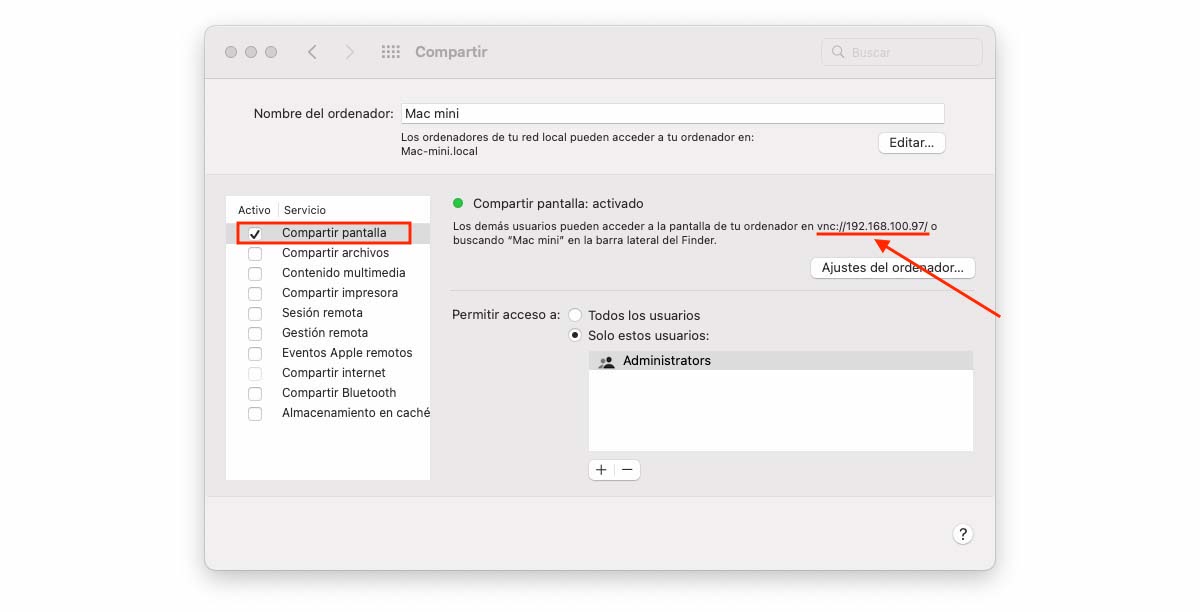
ಮೊದಲನೆಯದಾಗಿ, ನಾವು ಹಂಚಿಕೆ ಪರದೆಯ ಕಾರ್ಯವನ್ನು ಸಕ್ರಿಯಗೊಳಿಸಬೇಕು. ಈ ವೈಶಿಷ್ಟ್ಯವು ಸಿಸ್ಟಂ ಆದ್ಯತೆಗಳು > ಹಂಚಿಕೆಯಲ್ಲಿ ಕಂಡುಬರುತ್ತದೆ.
ಆ ವಿಂಡೋದ ಮೇಲ್ಭಾಗದಲ್ಲಿ, ನಾವು ಸಂಪರ್ಕಿಸಲಿರುವ ಮ್ಯಾಕ್ನ ಹೆಸರನ್ನು ಪ್ರದರ್ಶಿಸಲಾಗುತ್ತದೆ. ರಿಮೋಟ್ ಆಗಿ ಪ್ರವೇಶಿಸಲು ನಾವು ಫೈಂಡರ್ನಲ್ಲಿ ಬಳಸಬಹುದಾದ ವಿಳಾಸವನ್ನು ಸಹ ಇದು ತೋರಿಸುತ್ತದೆ.
ಈಗ, ನಾವು ಪರದೆಯನ್ನು ಪ್ರದರ್ಶಿಸಲು ಬಯಸುವ ಮ್ಯಾಕ್ಗೆ ಹೋಗುತ್ತೇವೆ. ಫೈಂಡರ್ನಲ್ಲಿ, ಈ ಮ್ಯಾಕ್ನ ಹೆಸರನ್ನು ಪ್ರದರ್ಶಿಸಬೇಕು.
ಇದು ಹಾಗಲ್ಲದಿದ್ದರೆ, ಸಂಪರ್ಕಕ್ಕೆ ಫೈಂಡರ್ ಸರ್ವರ್ ವಿಭಾಗದಿಂದ ತೋರಿಸಿರುವ ವಿಳಾಸವನ್ನು ನಮೂದಿಸುವ ಮೂಲಕ ನಾವು ಅದನ್ನು ಪ್ರವೇಶಿಸಬಹುದು (ಮೇಲಿನ ಚಿತ್ರದಲ್ಲಿ ಅದನ್ನು ಅಂಡರ್ಲೈನ್ ಮಾಡಲಾಗಿದೆ).